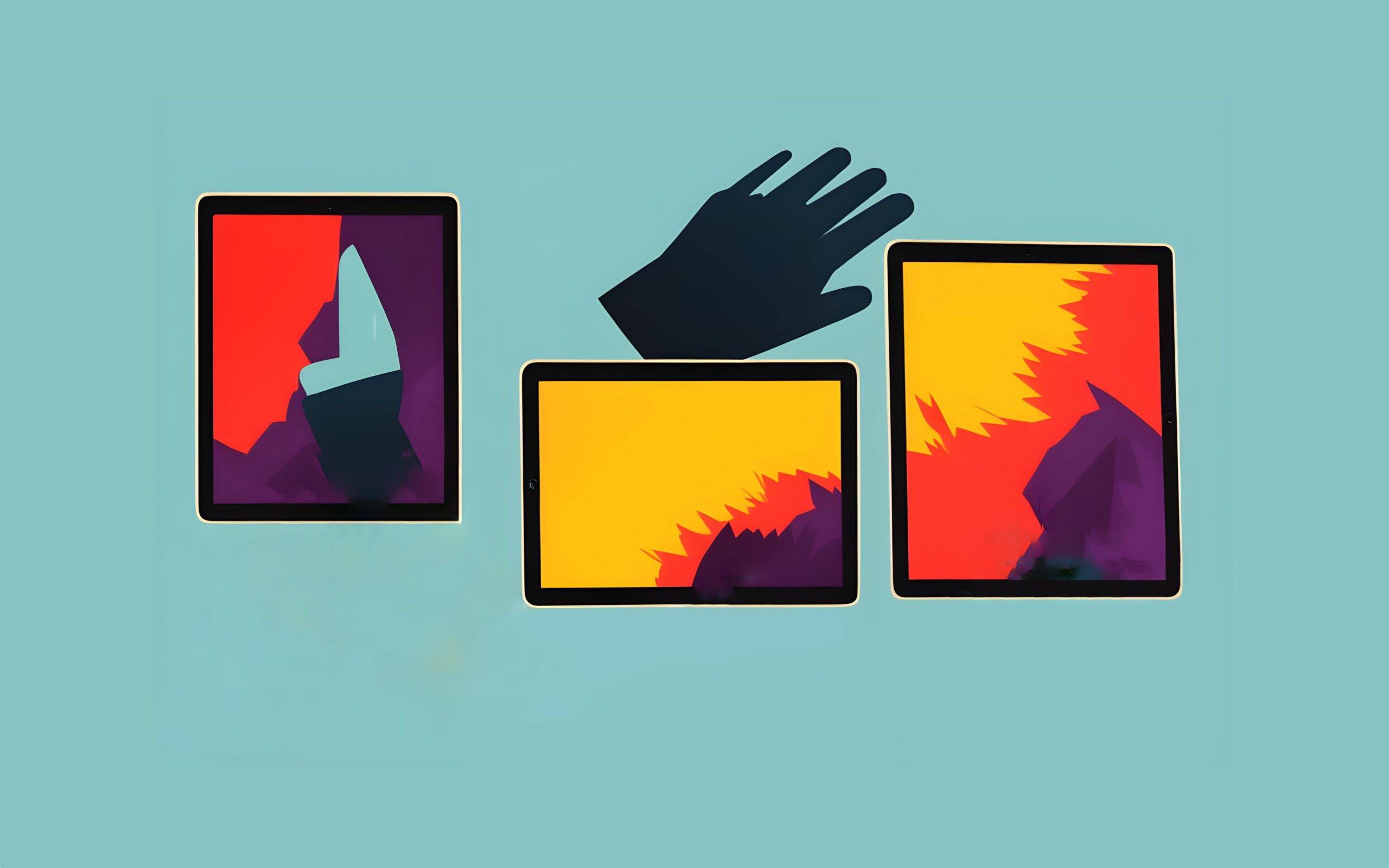翻译外文文献是一个永恒的需求。早已有人意识到,人类绝大部分有价值的文献是用英文写的;而国内谦虚之士也多承认,我们的学术是翻译学术。机器翻译改变了仰赖翻译家的状况——他们的薪酬少得可怜——惟可惜机器产物毕竟错漏较多,仍需与原文对照阅读,遂挖出了对照翻译的需求:翻译只不过是辅助轮,原文就在手边,随时可供查对。
我曾设计了一套几乎不会失效的对照翻译方案,旋又将其用在电子书翻译上,无奈当时急着读书,姑且满足于 PDF 等主流格式,这基本就把阅读活动限定在桌前或者 iPad 上,且能用的阅读软件也有限。
寒假在家拾掇资料,发现这一年读的几乎全是 PDF,原本买来的外文 EPUB 书籍也给硬生生转换成 PDF,未免生硬。于是趁时间宽松,设计了本文方案,以将 EPUB、MOBI 或 AZW3 等格式的电子书转换为双语版本的原始格式,在电脑和 Kindle 上均可阅读,不必总被束于案前。
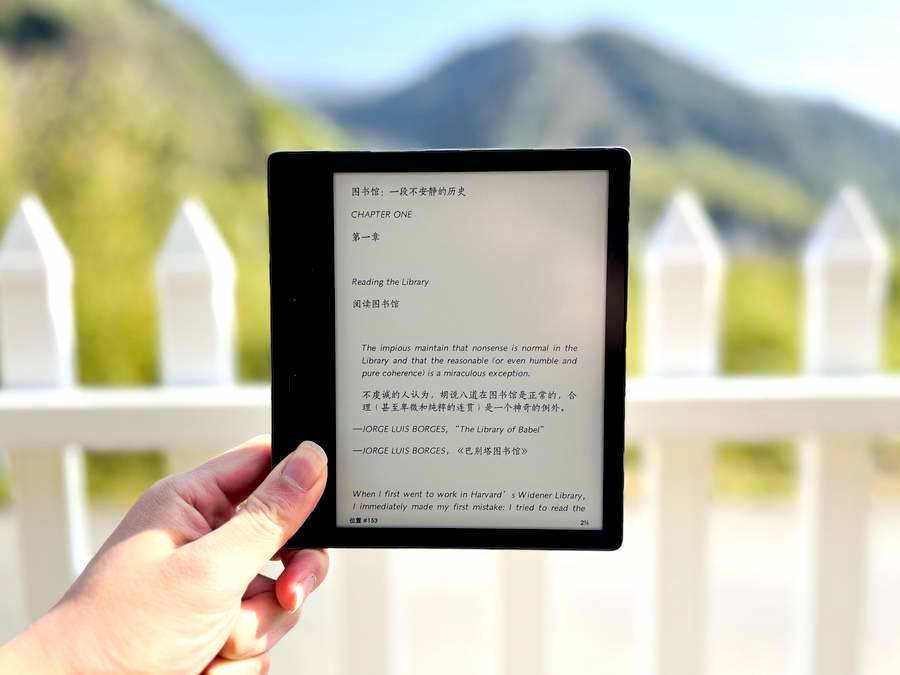
第一步:了解不同电子书格式
常见的电子书基本可以分为两大类,一种是可以——暂不考虑人为限制——相互转换的,包括 EPUB、MOBI 和 AZW3,以及 Amazon 近些年开始采用的 KFX 格式;另一类则不能,一旦转换就会破坏排版并丢失图文信息,典型代表是 PDF。1
PDF 本身太难修改,我一直没有找到合适的对照翻译方案,仅仅在第八期会员栏目中尝试了一页原文、一页中文的折中方式,但仍然处于实验阶段。而前一类电子书则比较容易处理。
第一类电子书本质上都是 HTML 文件,相当于一个或一系列网页,只是打包成单个文件而已。其中只有 EPUB(Electronic Publication)是开放标准,而 MOBI、AZW3 和 KFX 均为 Amazon 的封闭格式,需要破解 DRM(Digital rights management,数字版权管理)后才能修改。我无意在道德层面说什么,也不会在这里推荐破解工具,相信各位有办法妥善处理自己掏钱买的东西。

本文假设您已有办法处理 MOBI、AZW3 和 KFX 等封闭格式,那么后续思路就统一了:把各种封闭格式转换为开放的 EPUB 格式,将其修改为双语对照翻译的版本,再根据需要直接阅读,或者转换回诸封闭格式。如果你只在电脑上看书,转换流程就比较简单;若是经常使用 Kindle 或者想用 Kindle App,则需要把制作好的电子书转换一下。我建议使用 Calibre 转换电子书格式,它有详尽的参数设置,丰俭自由。
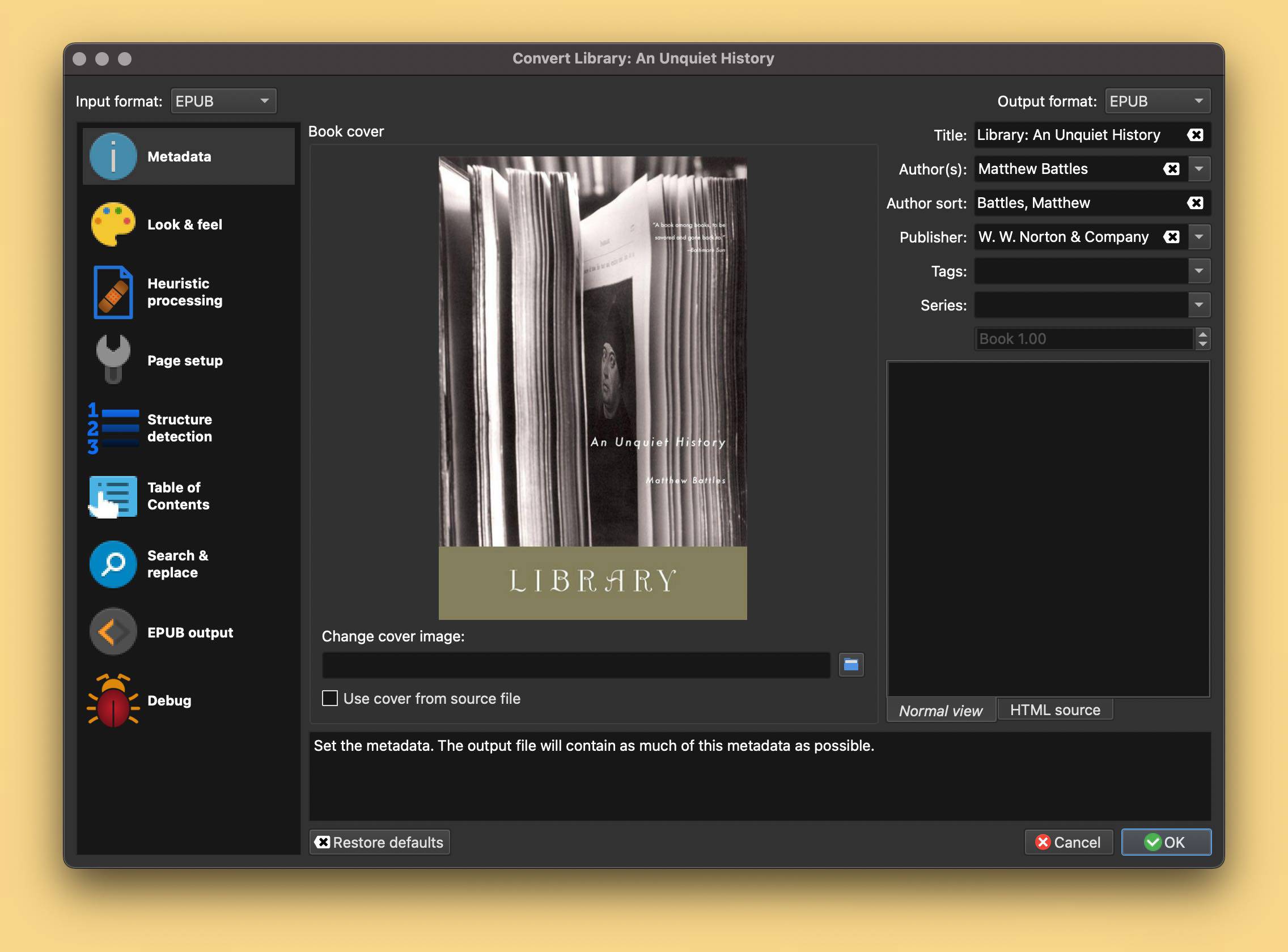
不过,为讨论收束,本文不谨诸格式内部的版本差异,不会涉及 Calibre 的具体使用,因而在格式转换时无法顾及复杂的排版和动态交互。好在只用 EPUB 的读者,应当不受影响。
第二步:制作双语电子书
之所以直接对 EPUB 下手,盖因出版物的排版往往已经过深思熟虑,我希望尽可能保留它们。通常,EPUB 主要由 HTML 文档、CSS 文件以及图片附件等组成,其中 CSS 负责排版,HTML 存储文字内容,本文仅修改 HTML 而不动 CSS,因此可以最大程度上保留原文排版风格,也不影响目录跳转,同时也不耽误显示图片。
对于读过《用 Safari 翻译外文电子书和文档》读者而言,制作双语电子书的方法可以浓缩成一句话:翻译 EPUB 文件内部的 HTML 文档,保存好,结束。可惜,实际上手时仍要翻越道道藩篱。且看下文。
首先要剖开 EPUB 文件,才能修改其中的 HTML 文档。如果你精通 Calibre,则毋须我多言;但对于一般人, 更直观的方法是直接把 epub 后缀名修改为 zip,然后把它当作压缩包打开。
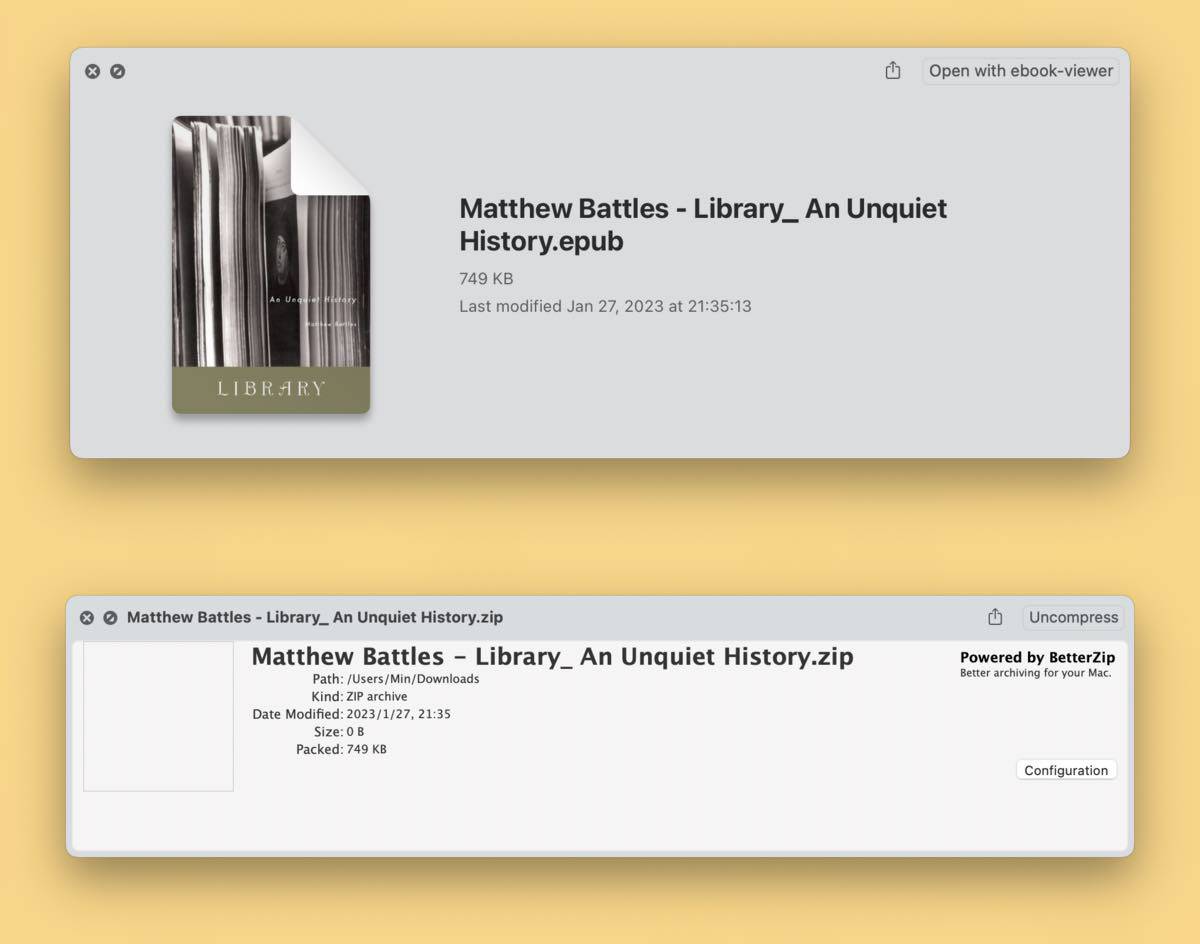
部分 EPUB 修改而来的 ZIP 文件可能无法用系统自带工具解压2,一般随便挑一个第三方工具就行了,比如免费的 The Unarchiver。喜欢自己折腾的读者,也可以参考我早年的两篇文章:《Automator 教程:打造 macOS 上最简单的解压工具》和《Automator Folder Action:自动解压》。
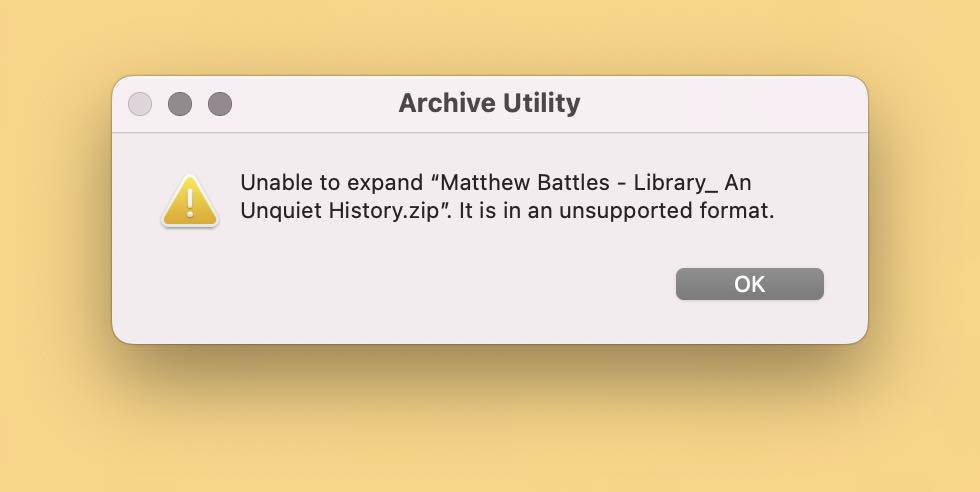
解压后的文件中就能找到 HTML,一般是每一章都有一个单独的 HTML 文件,修改起来确实有一定的工作量,下一节会提供(半)自动化方法。
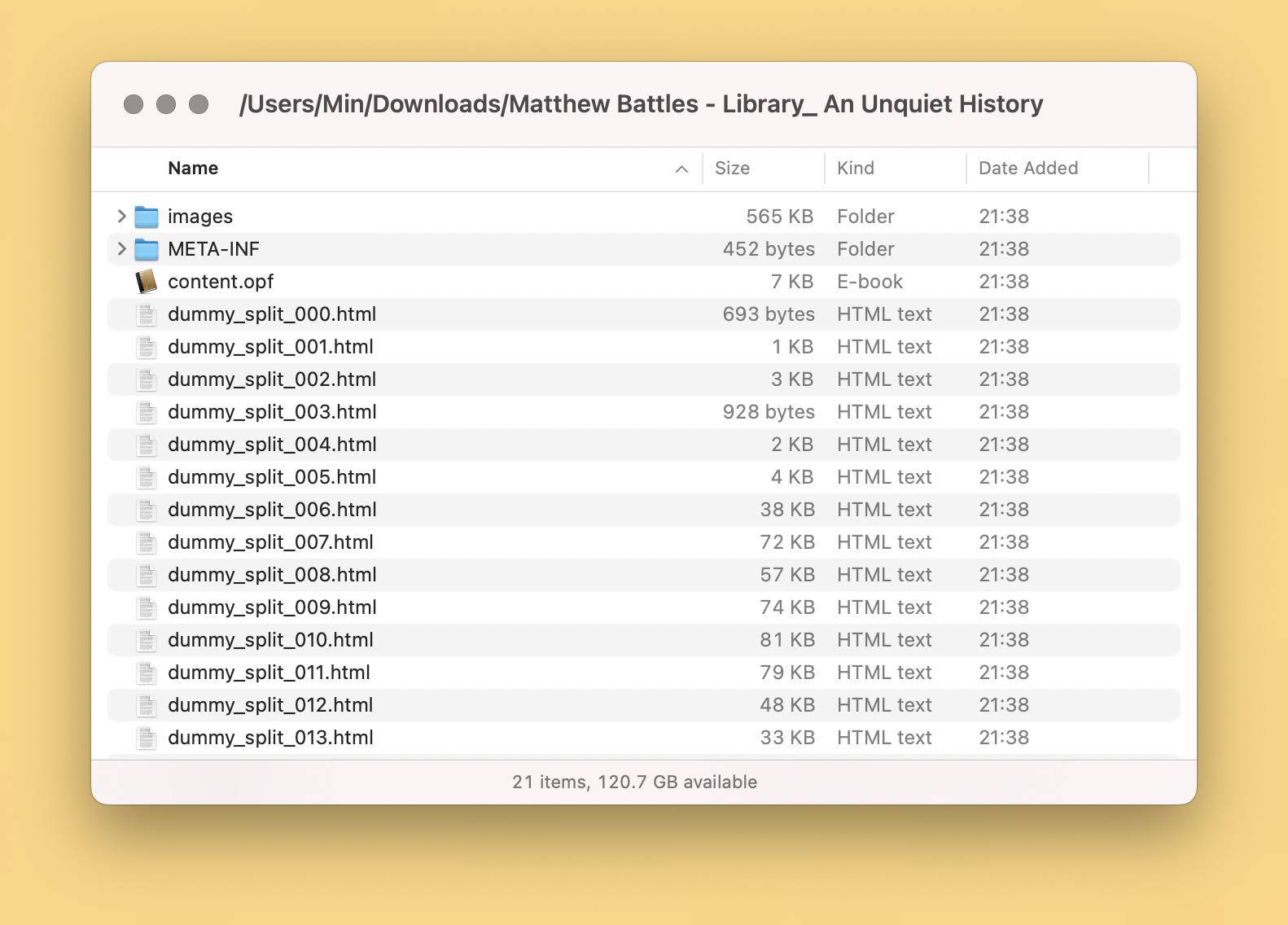
好在一般来说也没必要修改所有 HTML 文件,只需翻译正文、参考资料和词条索引——如果你看的话——最多再加上序言。商业书往往只有七八章,学术专著十几章(一个学期的课程量),历史类大部头二三十章,掐头去尾之后,翻译下来大概也只要三五分钟,比起用半年乃至或者一辈子等中译本,这笔买卖诸位比我更会算吧。
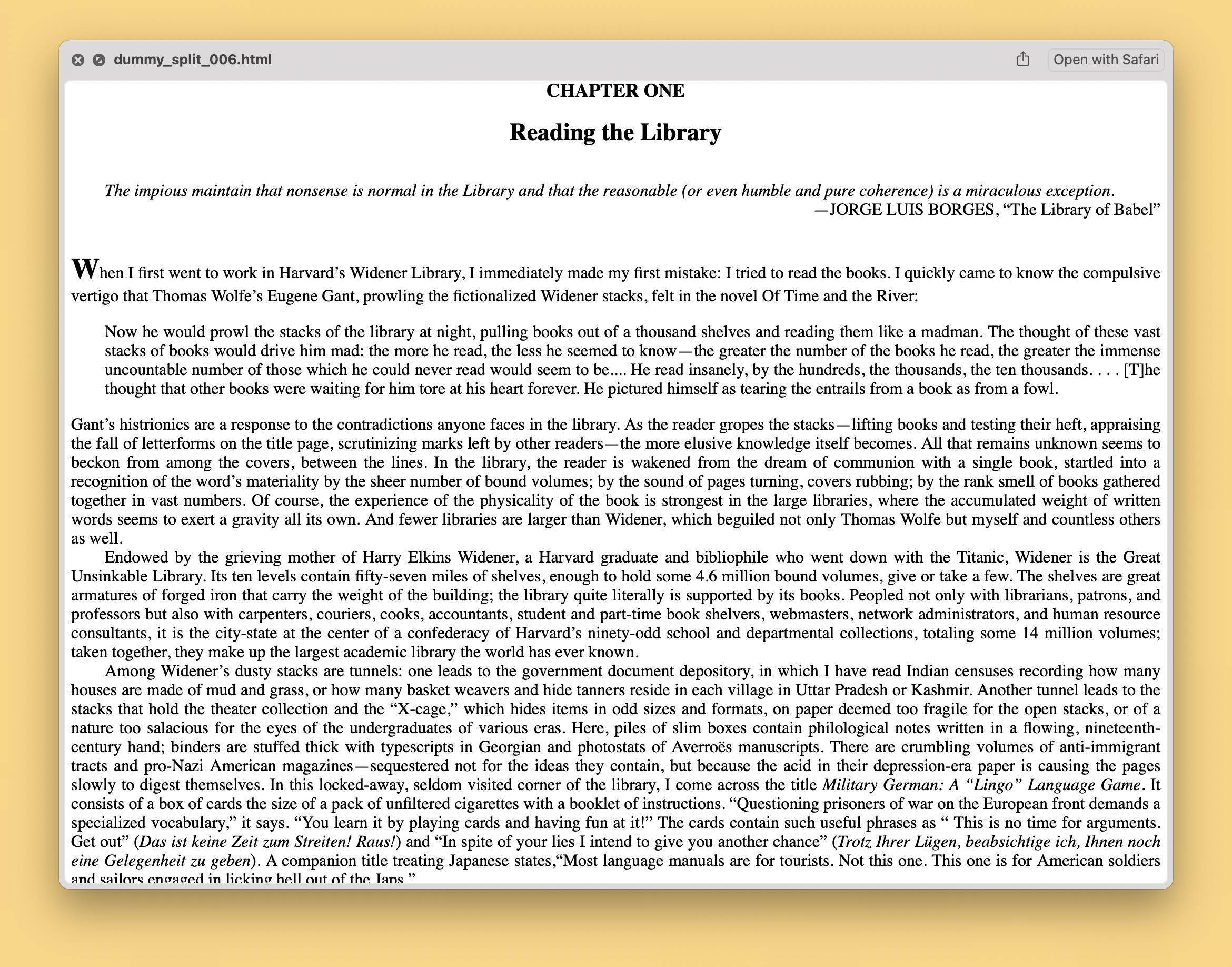
对照翻译后,即可得到一段原文、一段中文的文档,此时页面可能很素,没有出版商或制作者的精心排版,毕竟 CSS 尚未加载,迨修改全部完成、恢复到 EPUB 之后则一切如故。

翻译页面并不会修改 HTML 文件中的原始代码,故需手动存之。现在,右键网页空白处并打开网页检查器(Inspector,快捷键是 ⌥Option-⌘Command-I),查看对照翻译后的源码,拷贝其 HTML 格式。
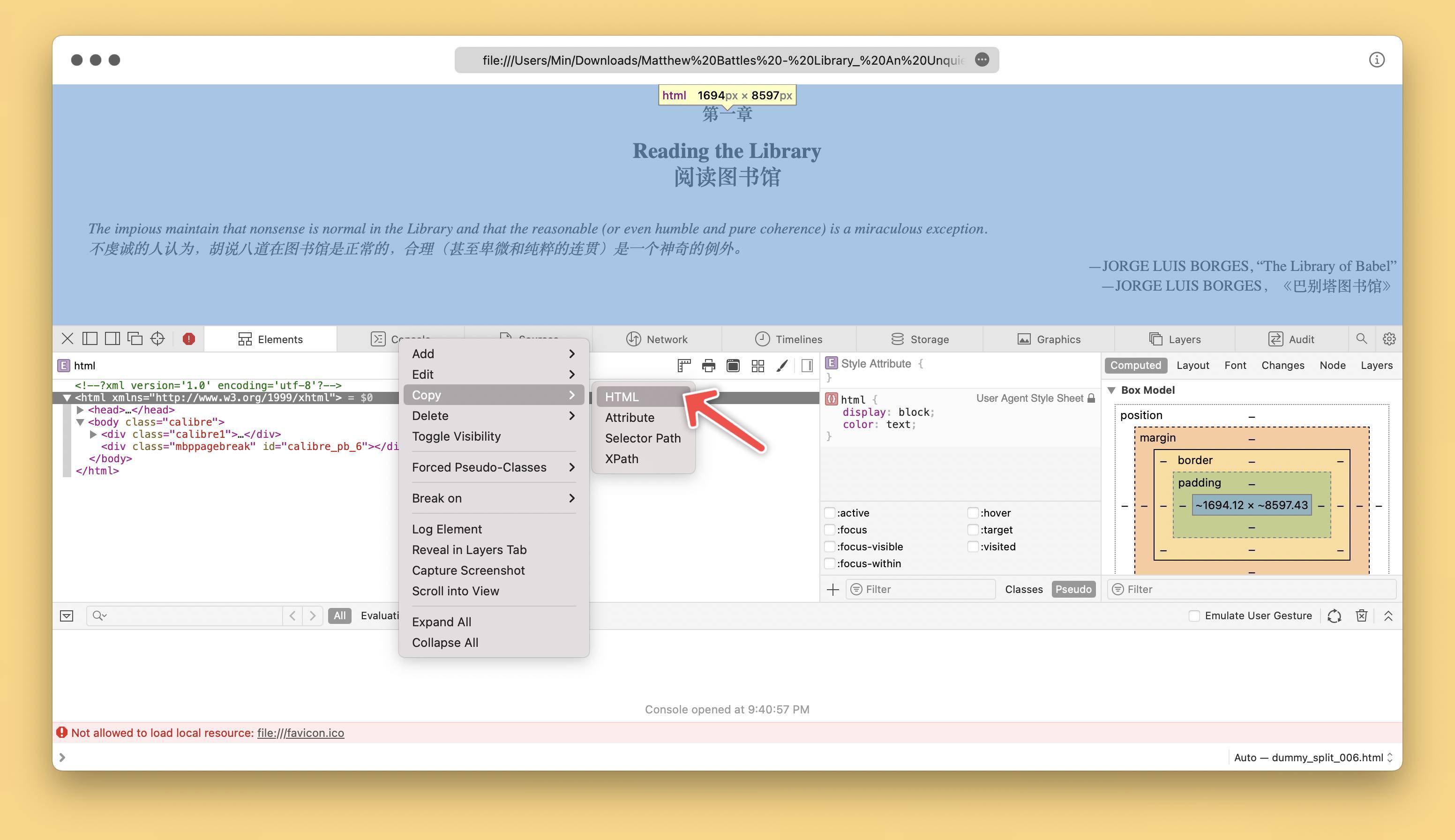
保存拷贝后的 HTML 代码即可获得离线的对照翻译文档。可以直接用原生文本编辑器 TextEditor 打开 EPUB 中的 HTML 文件,然后替换为新代码并保存。3第一次使用文本编辑器打开 HTML 时,它可能会把 HTML 识别为富文本而非源代码,您需要在其 Open and Save 设置中勾选“Display HTML files as HTML code instead of formatted text”,此后便能编辑源码。保存好的文档用浏览器、代码编辑器、DEVONthink 等工具都可以浏览,但我们并不止步于此,还需要继续制作完整的 EPUB 电子书。
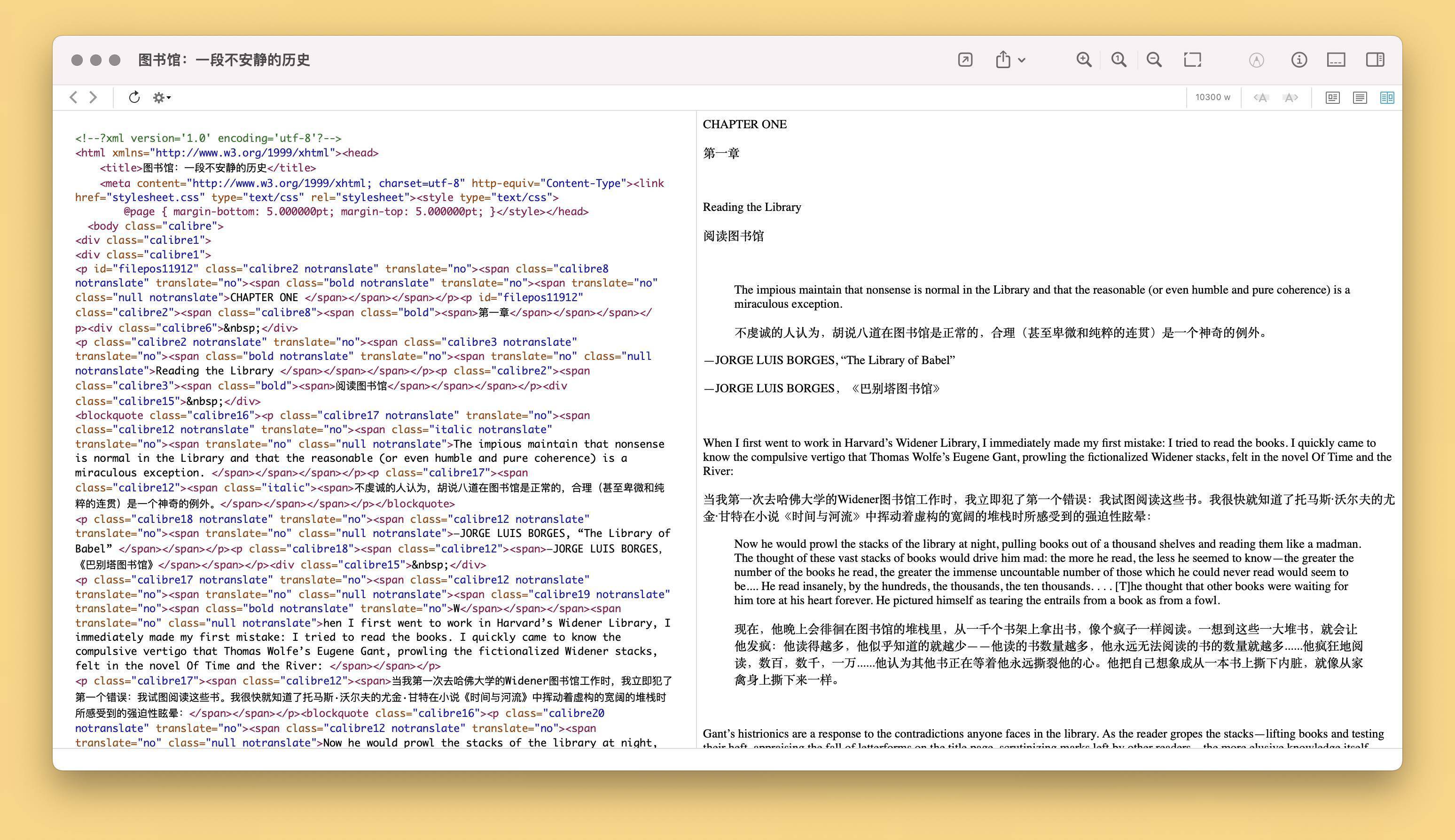
翻译并保存所有章节后,便可以全选方才解压出来内容,制作一个压缩包。紧接着,把压缩包的后缀名 zip 修改为 epub,从而得到打包好的 EPUB 电子书。请留心,是选中所有解压出来的文件并重新压缩,而不是压缩它们所在的文件夹。
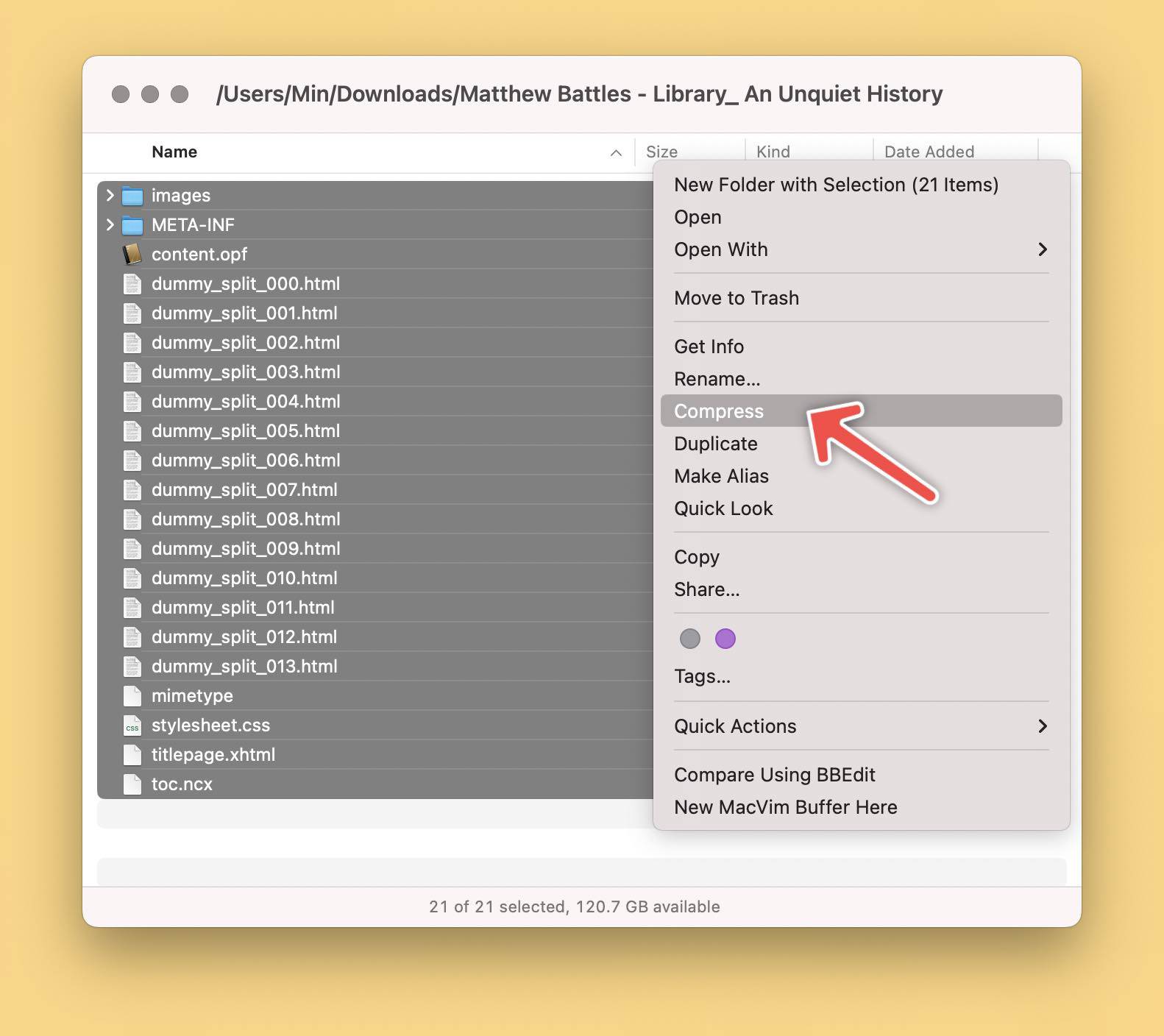
制作好的电子书可以在 Calibre 或 Apple Books 中阅读,原文的排版风格均得以保留,目录也可以正常使用,仿佛是官方出版的双语版本。
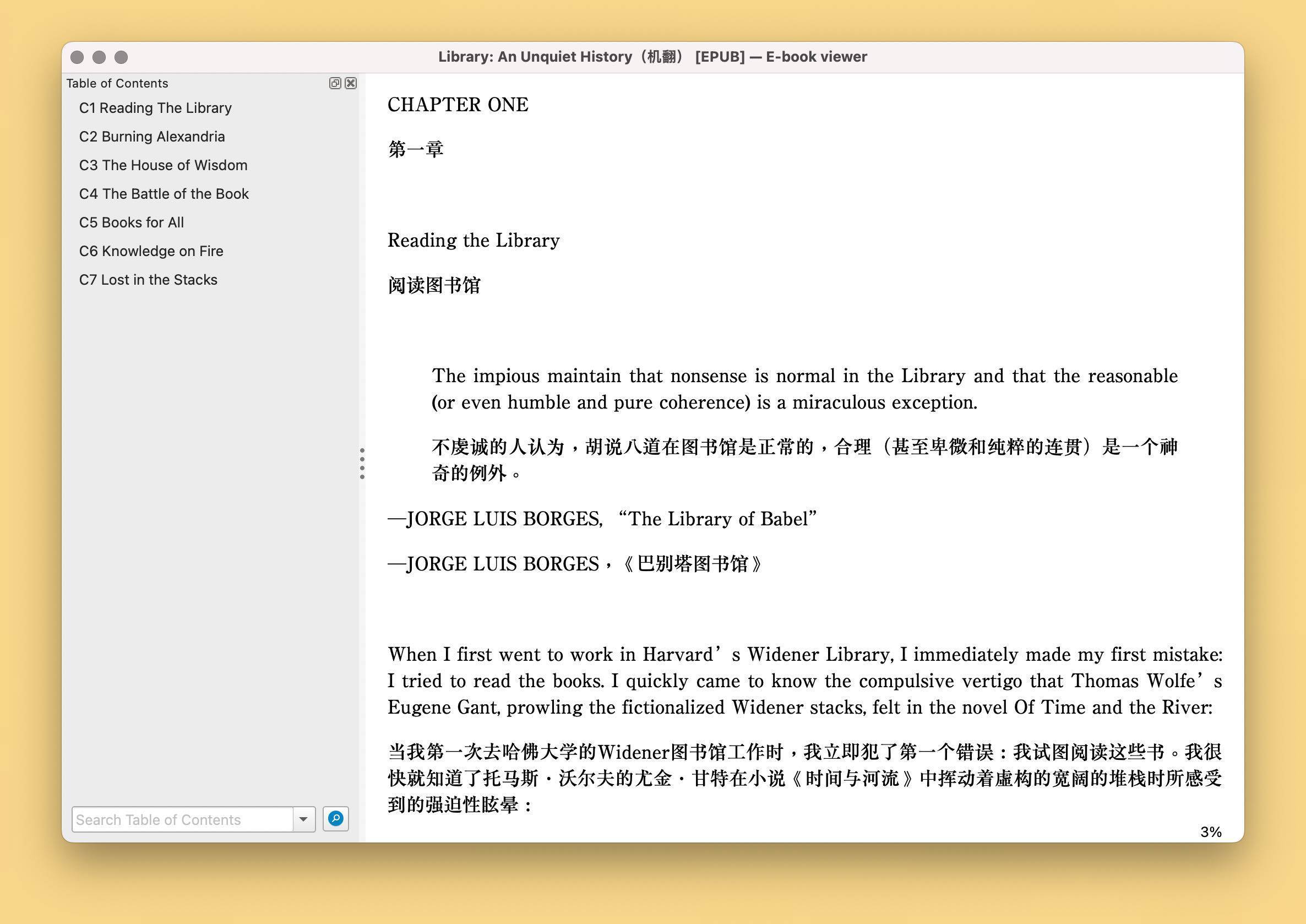
如需在 Kindle 或其他不支持 EPUB 的设备中阅读4,则需要多走一步,用 Calibre 等工具转换格式。
第三步:加点自动化(可选)
注意:使用本 Keyboard Maestro 前,需根据 《一种几乎永不失效的网页中英对照翻译方案》 中的方法开启 Javascript 权限,否则 Keyboard Maestro 无法在 Safari 中正常使用(其他浏览器出现异常时也请检查 Javascript 设置。)另外,建议新建一个全英文名、不含空格的文件夹,在其中处理 EPUB 解压后的文件,因为涉及 URL 路径编码,特殊字符会导致 Keyboard Maestro 无法正常识别文件路径。整个翻译过程,麻烦之处在于逐个修改 HTML 文档。尽管书籍翻译是一本万利的好买卖,但我也想尽可能节省人力,遂编写了下面的 Keyboard Maestro Macro。该 Macro 用于快速保存翻译后的 HTML 到原文件,免去复制 HTML 和编辑原文件的工夫。

如果希望再快人一步,还可以结合之前的对照翻译 Macro,把它们拼在一起运行。
小结
从翻译网页、翻译电子书为 PDF,到直接翻译电子书,我不断在各种媒介中应用双语对照翻译。各方案也有太多的改进空间,除了更进一步的自动化,翻译引擎也可以考虑更换为 DeepL(但那样就不能分享给诸位读者了,因为 DeepL API 是要钱的)。
各个方案都布满缝缝补补的痕迹,或是用 Keyboard Maestro 简化部分操作,或是来回手动转换文件格式,和产品级的方案相去甚远,但我却不以为意,不仅因为暂时是人无我有,更因为我的目的不是编写工具,而是读懂更多原著。从上个方案到现在的一年多时间里,我或深或浅地涉猎了几百本外书籍,这大概就是“Don't Let Perfect Be the Enemy of Good”(莫让完美与优秀为敌)。
停笔至此,打开 Kindle 看书去。
🛍 我撰写的付费栏目《信息管理,文件为本位的方案》正在 UNTAG 售卖,对本文话题有进一步讨论,欢迎选购。
- 当然,这些格式也有不同版本,较新的排版乃至动画效果自然无法在较低版本上显示。不过,绝大多数的图文并不受影响,而那些罕见的动画则多见于 Apple Books,拜 Apple 的防盗措施所赐,一般来说你也拿不到电子书文件。 ↩
- 系统解压工具的口碑历来很差,已经到了“不是它自己生成的文件几乎就不能正常解压”的地步,或者勉强解压出来也尽是乱码。建议所有使用 macOS 的读者都自备一款第三方解压工具,例如免费的 The Unarchiver。 ↩
- 本文默认您并非编程领域的专业人士,故建议使用文本编辑器。对于有更多背景技能的读者而言,BBEdit 等代码编辑器更合适。 ↩
- Kindle 曾宣布“支持 EPUB”,事实上只是在通过邮件发送文件时帮你自动转换,如果手动将 EPUB 拷贝到 Kindle,则仍然无法显示。 ↩